¡Listos, preparados, ya! Vamos a añadir recursos iniciales a tu cuenta.
Por recursos me refiero a:
Una fuente de tráfico
Una fuente de ofertas (opcional)
Un lander
Una oferta
No todos estos son críticos para tu primer embudo, pero vamos a repasarlos todos.
Si acabas de crear una cuenta, deberías tener algunos recursos de prueba que hemos añadido: un embudo de incorporación y landers/ofertas de prueba.
Vamos a acelerar las cosas usando esos para construir un embudo de prueba rápido. Después de todo, para eso están. Cubriremos el uso de tus propias páginas de aterrizaje y fuentes/redes de ofertas más adelante.
Añadir una fuente de tráfico
Navega a Páginas y Fuentes > Fuentes de Tráfico. Haz clic en el botón (+) Nuevo:
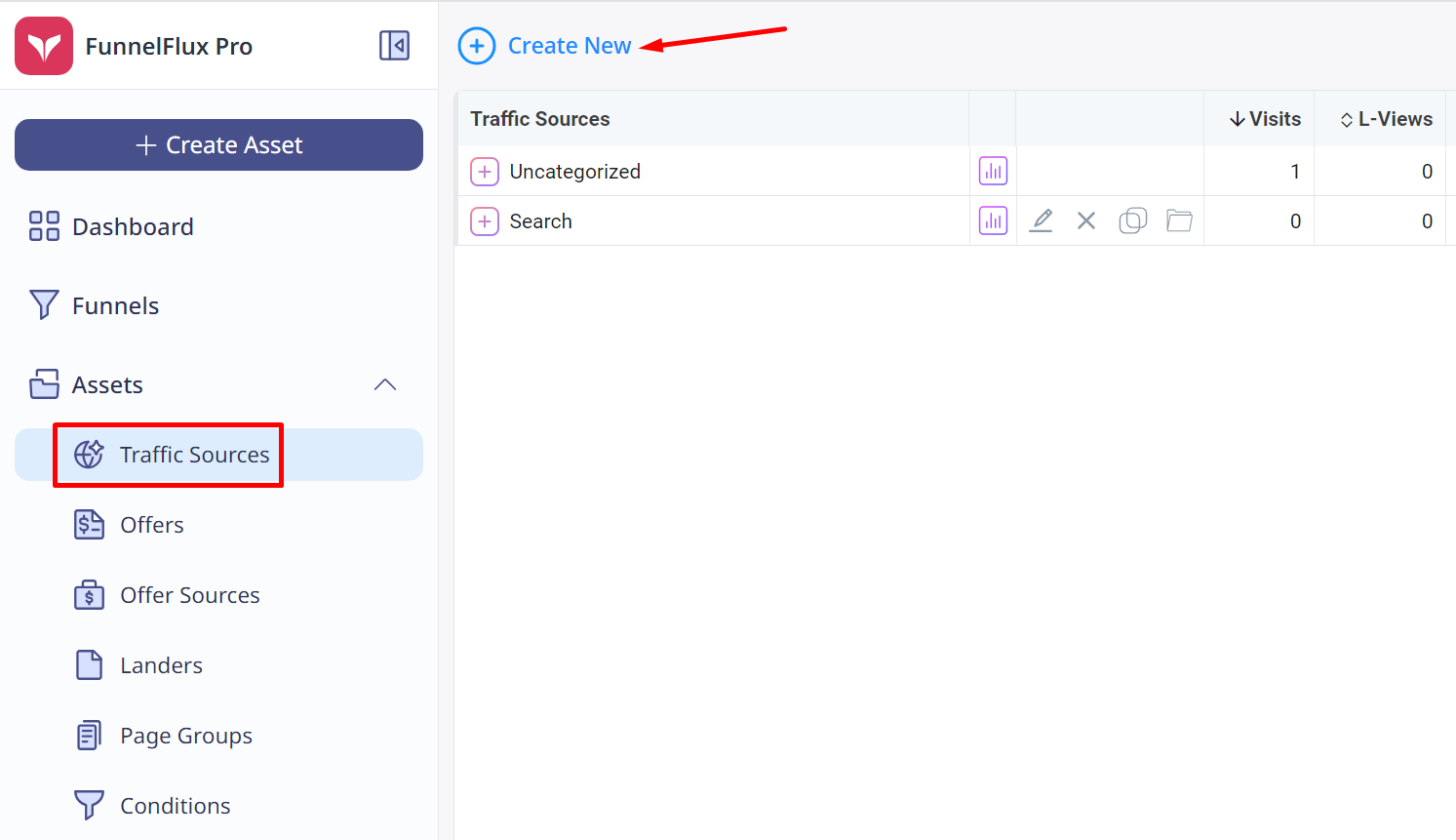
Desde aquí, puedes filtrar para elegir una de nuestras plantillas, o hacer clic en crear una fuente personalizada:
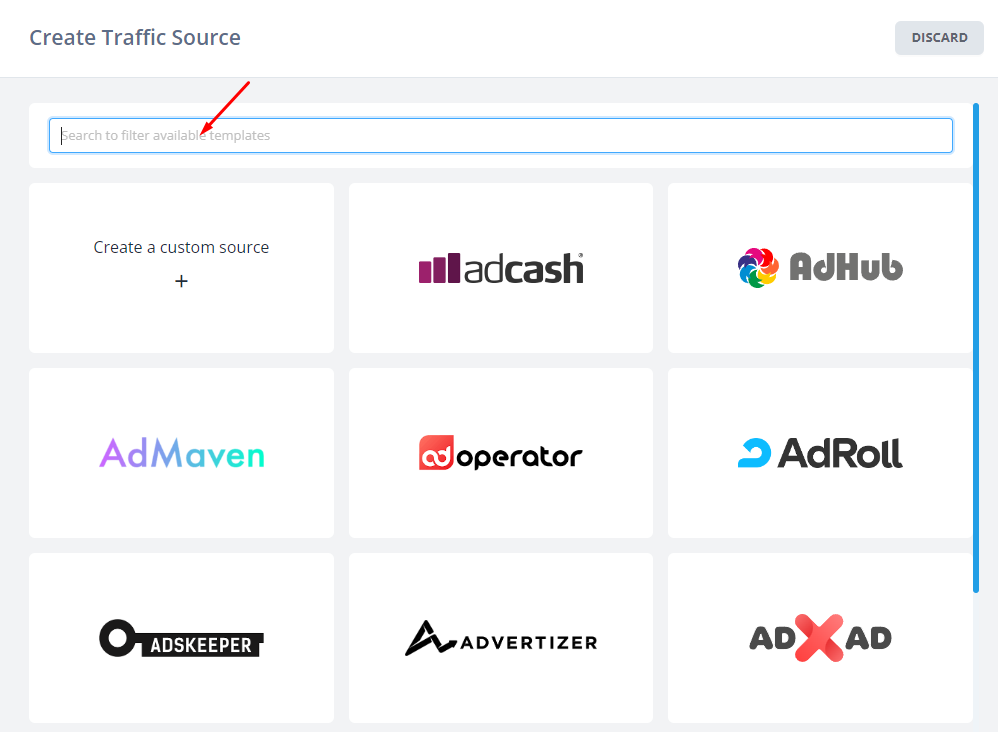
Hacer clic en un recuadro de fuente de tráfico cargará esa plantilla.
Luego puedes renombrar la fuente como quieras (puedes hacer múltiples fuentes de tráfico para la misma, por ejemplo, Facebook (Cuenta 1), Facebook (Cuenta 2), etc.
También puedes poner la fuente en una categoría específica, aunque esto no es obligatorio.
Debes dejar el costo por entrada en blanco a menos que nuestra plantilla lo haya rellenado, o conozcas un token de costo por clic que la fuente de tráfico pueda añadir (pocas fuentes tienen esto).
Por ahora, elijamos la plantilla de PropellerAds como ejemplo. Deberías ver:
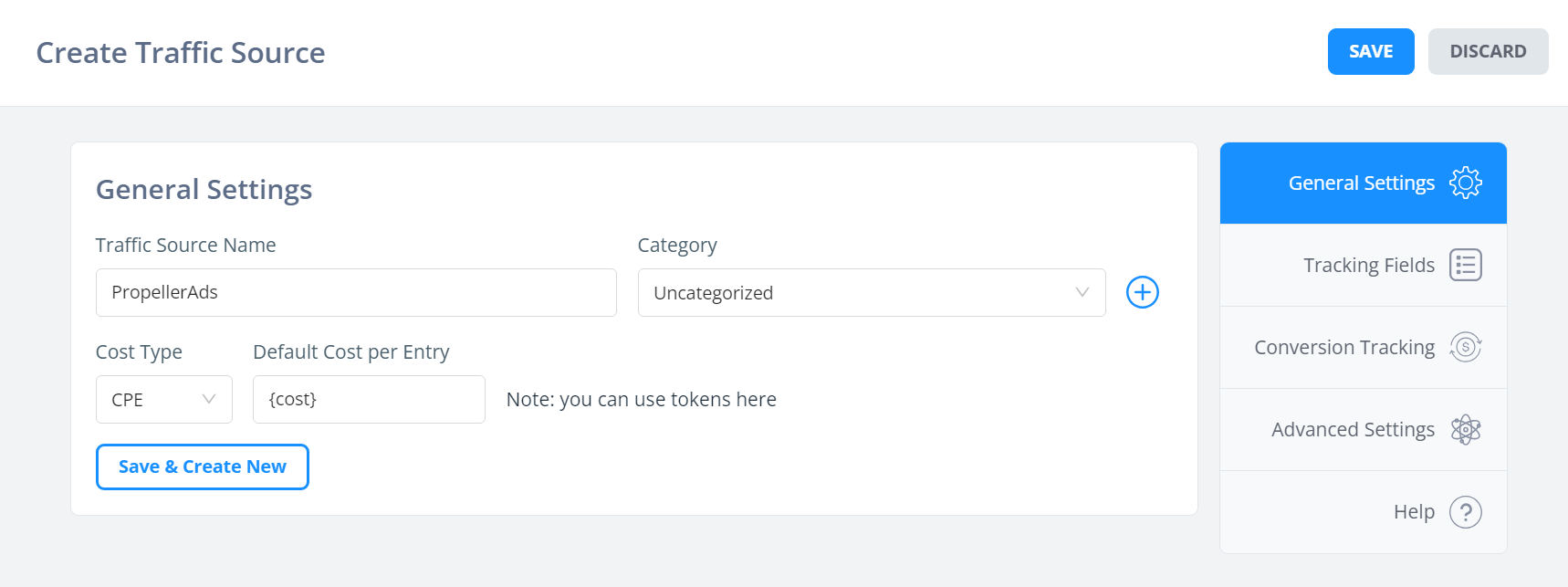
Aquí puedes ver cómo PropellerAds puede pasar el costo dinámicamente, y tenemos su token {cost} establecido en el campo de costo por entrada.
La mayoría de las fuentes de tráfico no pueden pasar el costo en tiempo real así, pero es común para fuentes de popup/push.
Pasemos a la sección de campos de seguimiento. Verás que ya hemos rellenado alguna información:
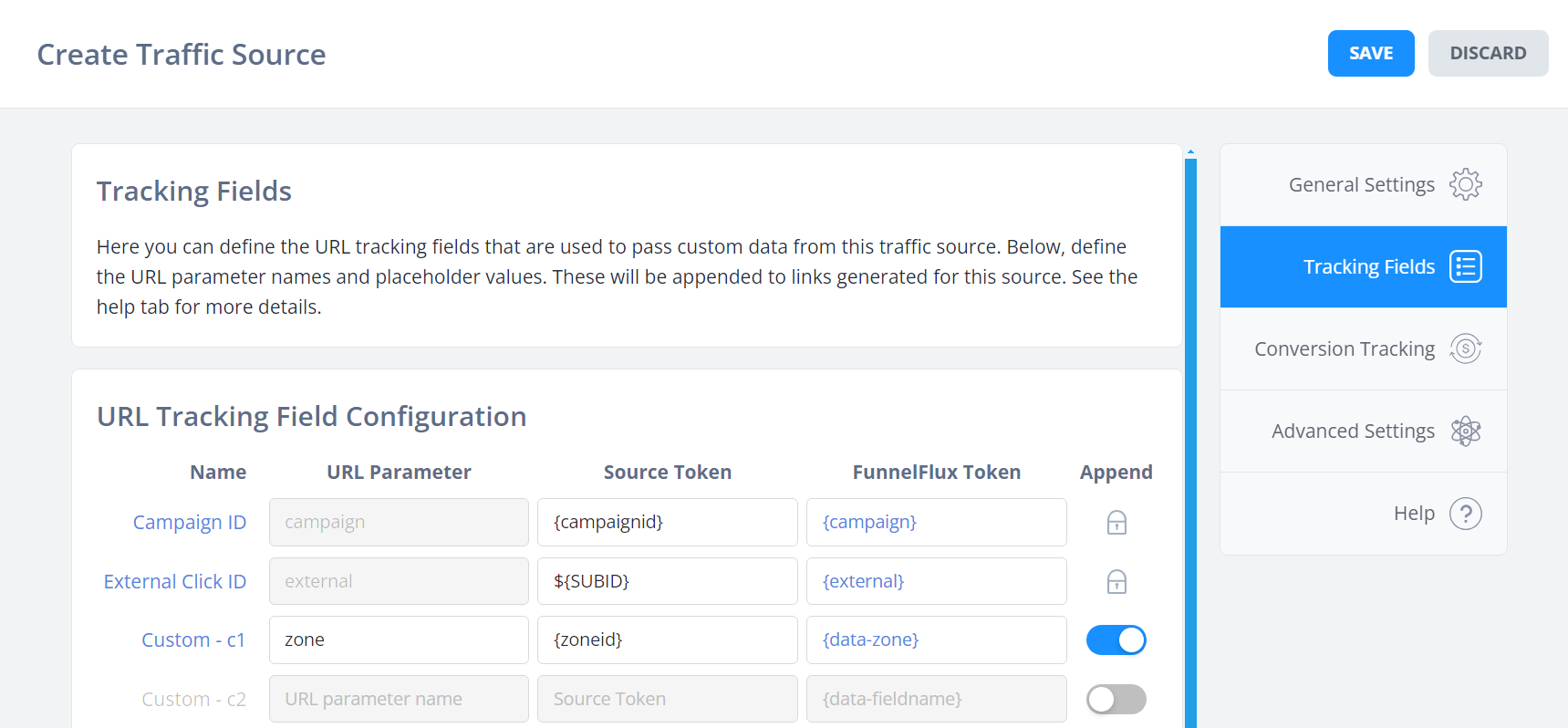
Estos campos de seguimiento definen los parámetros de URL que estarán en tus enlaces de seguimiento, que se utilizan para capturar información de la fuente de tráfico.
Querrás pasar información dinámica que la fuente de tráfico conoce, como IDs de campaña, IDs de clic, IDs de anuncio, etc. Pero generalmente no necesitas pasar cosas como país, región, tipo de dispositivo, etc. ya que FunnelFlux siempre detectará estos internamente.
Hay 20 campos en total disponibles, pero no sientas que necesitas rellenarlos todos. No te molestes en añadir información aquí que no vas a usar en los informes para análisis/optimización.
Pasando a la pestaña de seguimiento de conversiones...
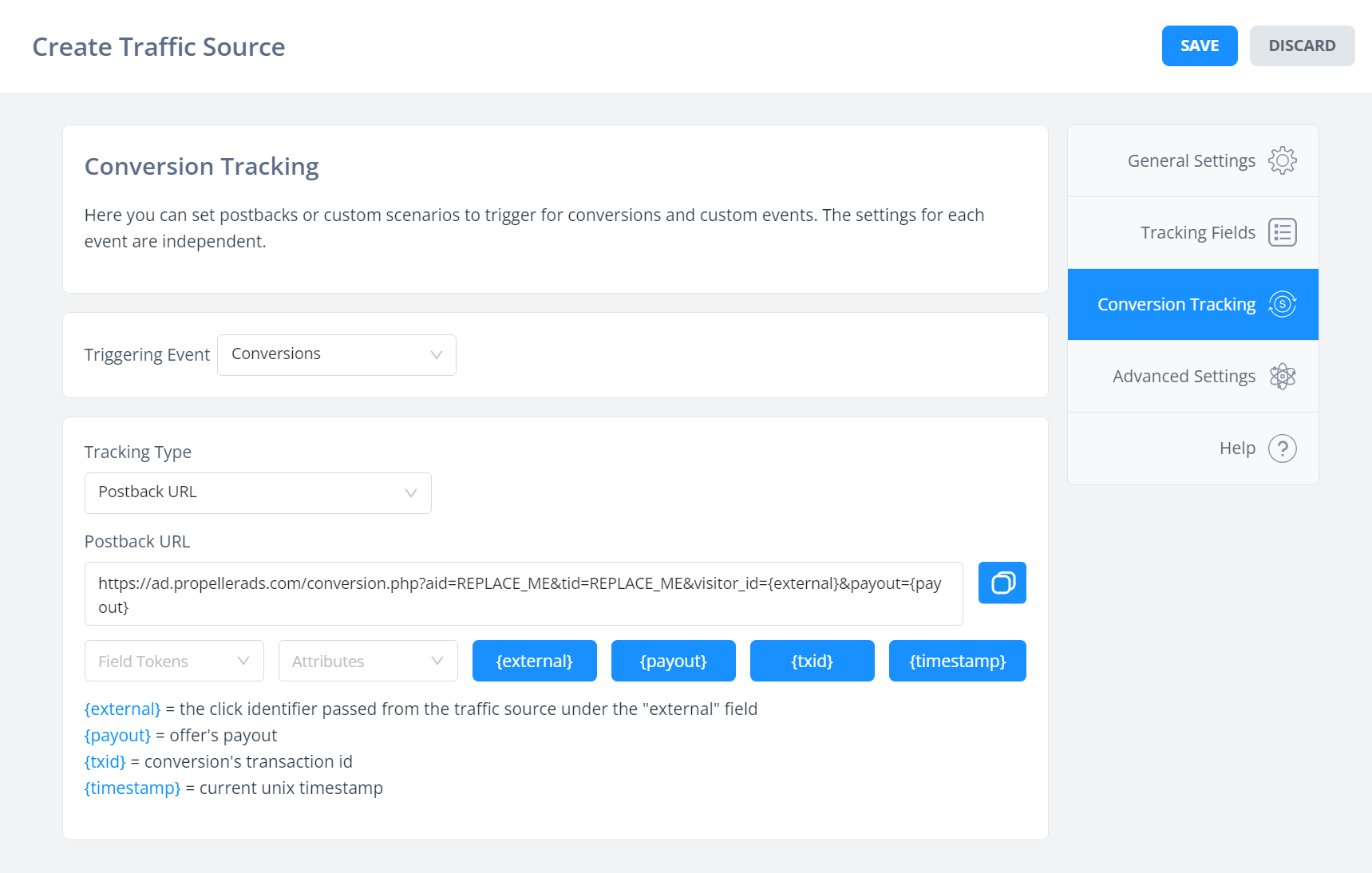
Aquí puedes ver que ya tenemos un postback predeterminado a la fuente de tráfico. En el caso de PropellerAds, hay un valor aid y tid que es único para tu cuenta -- esto debe ser reemplazado por ti.
Puedes ir a PropellerAds y a la sección de postbacks para encontrar estos. Simplemente copia un ejemplo de URL que te den y encuentra los valores aid/tid para ponerlos aquí, reemplazando las partes REPLACE_ME.
Observa cómo tenemos "Conversiones" seleccionado como el evento desencadenante.
También puedes establecer diferentes postbacks salientes para eventos personalizados aquí -- esto puede ser útil si utilizas fuentes como Meta, TikTok, Google, etc. donde puedes aprovechar nuestras integraciones para enviar diferentes tipos de eventos.
Por ahora, dejémoslo así - puedes volver y jugar más con las fuentes de tráfico y la configuración de recursos más tarde (así como consultar nuestros artículos de ayuda más específicos para estos).
Añadiendo un lander
Los landers y las ofertas son simplemente "páginas" dentro de FunnelFlux.
Hay una diferencia clave: las ofertas pueden adjuntarse a una fuente de ofertas, que proporciona plantillas para la forma en que pasas los datos (ya que una URL de oferta a menudo apunta a algún sistema de terceros).
Los landers son típicamente páginas que tú alojas y controlas, mientras que las ofertas pueden provenir de algún tercero (por ejemplo, una red de afiliados).
Puedes usar nuestros landers de prueba de incorporación por ahora, repasaremos los fundamentos de la configuración de landers más adelante.
Añadiendo una oferta
Las ofertas son como los landers, excepto que típicamente las usarías para páginas donde ocurren ventas/conversiones, o para páginas de terceros como las de una red de afiliados.
Al igual que antes, podemos simplemente usar las páginas de prueba de incorporación que hemos añadido para ti, y trataremos los detalles de la configuración de ofertas en una sección posterior del área de primeros pasos.
Por ahora, pasemos a crear tu primer embudo.


